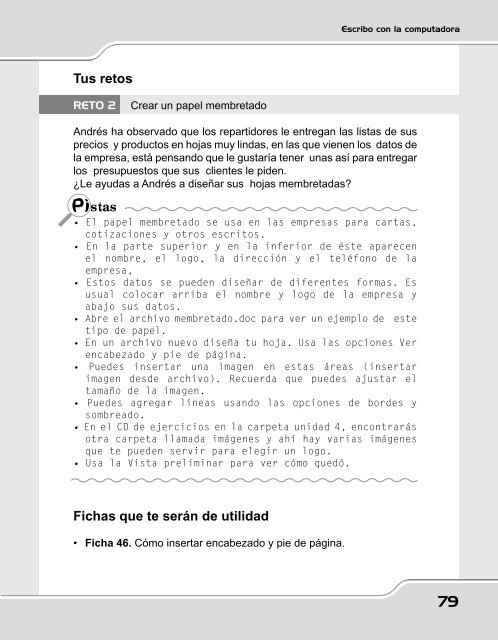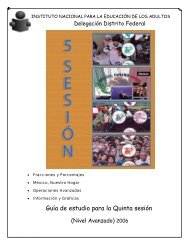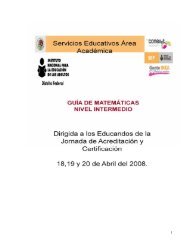Escribo con la computadora - INEA DF
Escribo con la computadora - INEA DF
Escribo con la computadora - INEA DF
Create successful ePaper yourself
Turn your PDF publications into a flip-book with our unique Google optimized e-Paper software.
Tus retos<br />
RETO 2 Crear un papel membretado<br />
stas<br />
<strong>Escribo</strong> <strong>con</strong> <strong>la</strong> <strong>computadora</strong><br />
Andrés ha observado que los repartidores le entregan <strong>la</strong>s listas de sus<br />
precios y productos en hojas muy lindas, en <strong>la</strong>s que vienen los datos de<br />
<strong>la</strong> empresa, está pensando que le gustaría tener unas así para entregar<br />
los presupuestos que sus clientes le piden.<br />
¿Le ayudas a Andrés a diseñar sus hojas membretadas?<br />
• El papel membretado se usa en <strong>la</strong>s empresas para cartas,<br />
cotizaciones y otros escritos.<br />
• En <strong>la</strong> parte superior y en <strong>la</strong> inferior de éste aparecen<br />
el nombre, el logo, <strong>la</strong> dirección y el teléfono de <strong>la</strong><br />
empresa,<br />
• Estos datos se pueden diseñar de diferentes formas. Es<br />
usual colocar arriba el nombre y logo de <strong>la</strong> empresa y<br />
abajo sus datos.<br />
• Abre el archivo membretado.doc para ver un ejemplo de este<br />
tipo de papel.<br />
• En un archivo nuevo diseña tu hoja. Usa <strong>la</strong>s opciones Ver<br />
encabezado y pie de página.<br />
• Puedes insertar una imagen en estas áreas (insertar<br />
imagen desde archivo). Recuerda que puedes ajustar el<br />
tamaño de <strong>la</strong> imagen.<br />
• Puedes agregar líneas usando <strong>la</strong>s opciones de bordes y<br />
sombreado.<br />
• En el CD de ejercicios en <strong>la</strong> carpeta unidad 4, en<strong>con</strong>trarás<br />
otra carpeta l<strong>la</strong>mada imágenes y ahí hay varias imágenes<br />
que te pueden servir para elegir un logo.<br />
• Usa <strong>la</strong> Vista preliminar para ver cómo quedó.<br />
Fichas que te serán de utilidad<br />
•. Ficha 46. Cómo insertar encabezado y pie de página.<br />
79